更改默认设置Word 2003
时间:2022-9-11作者:未知来源:三度网教程人气:
- 办公软件是指可以进行文字处理、表格制作、幻灯片制作、图形图像处理、简单数据库的处理等方面工作的软件。目前办公软件朝着操作简单化,功能细化等方向发展。办公软件的应用范围很广,大到社会统计,小到会议记录,数字化的办公,离不开办公软件的鼎力协助。另外,政府用的电子政务,税务用的税务系统,企业用的协同办公软件,这些都属于办公软件。其实,Word 2003的许多默认设置并不适合我们使用,在此让我们看看如何修改这些默认设置让Word使用起来更加方便。 默认图片环绕方式 在Word中插入或粘贴的图片环绕方式默认为“嵌入型”,在这种环绕方式下图片既不能旋转也不能拖动移位,插入图片经常还需要将版式调整为“四周型”再进行处理。其实我们可以把默认设置改成“四周型”,具体的操作方法:依次选择“工具→选项”菜单命令,在出现的对话框中选择“编辑”选项卡,单击“图片插入/粘贴方式”下拉列表,从中选择“四周型”项,最后单击“确定”按钮 对象的精确调整 相信不少人都知道,在Word中按住Alt键拖动可以对选中对象进行精确调整。其实只要进行一些简单设置,即使不按住Alt键直接拖动也可以进行精确调整。 依次选择“绘图”工具栏的“绘图→绘图网格”命令(默认位于Word窗口下方),在弹出的“绘图网格”界面中取消勾选“对象与网格对齐”复选框或将“水平间距”和“垂直间距”都设置为“0.01”(如图1),再单击“默认”按钮,在提示“是否更改网格线的默认设置?”时单击“是”按钮。这样以后在Word中直接拖动就可以精确调整了。
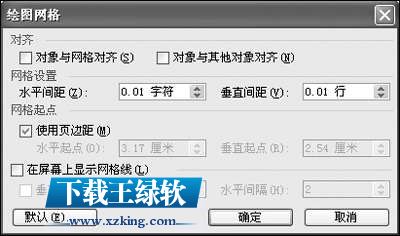 如果你只需要在当前文档中进行直接拖动微调,而不想彻底改变默认设置,那么修改后不要单击“默认”按钮。 告别绘图画布 在Word 2003中绘图画布会在每次插入自选图形或文字框时自动出现。虽然按Esc键可以暂时让绘图画布消失,但总觉得太麻烦,其实我们可以通过以下方法来取消:依次选择“工具→选项”菜单命令,在出现的对话框中选择“常规”选项卡,取消勾选“插入‘自选图形’时自动创建绘图画布”复选框,最后单击“确定”按钮即可。 自选图形的默认格式 默认插入的自选图形格式为0.75磅黑色连线、白色填充,如需更改默认格式,可通过以下方法设置:首先画一个自选图形,然后鼠标右击,在弹出的快捷菜单中选择“设置自选图形格式”命令,在出现的对话框中选择“颜色与线条”选项卡,在其中自定义设置“线条”和“填充色”,设置完毕后单击“确定”按钮。最后,再次右击自选图形,选择“设置自选图形的默认效果”命令即可。
Office办公软件是办公的第一选择,这个地球人都知道。除了微软Office,市面上也存在很多其他Office类软件。
如果你只需要在当前文档中进行直接拖动微调,而不想彻底改变默认设置,那么修改后不要单击“默认”按钮。 告别绘图画布 在Word 2003中绘图画布会在每次插入自选图形或文字框时自动出现。虽然按Esc键可以暂时让绘图画布消失,但总觉得太麻烦,其实我们可以通过以下方法来取消:依次选择“工具→选项”菜单命令,在出现的对话框中选择“常规”选项卡,取消勾选“插入‘自选图形’时自动创建绘图画布”复选框,最后单击“确定”按钮即可。 自选图形的默认格式 默认插入的自选图形格式为0.75磅黑色连线、白色填充,如需更改默认格式,可通过以下方法设置:首先画一个自选图形,然后鼠标右击,在弹出的快捷菜单中选择“设置自选图形格式”命令,在出现的对话框中选择“颜色与线条”选项卡,在其中自定义设置“线条”和“填充色”,设置完毕后单击“确定”按钮。最后,再次右击自选图形,选择“设置自选图形的默认效果”命令即可。
Office办公软件是办公的第一选择,这个地球人都知道。除了微软Office,市面上也存在很多其他Office类软件。关键词: 更改默认设置Word 2003